Unde este localizat agentul utilizator al browserului Yandex? Caracteristici de lucru cu User-agent. Exemple de șiruri User Agent
Pentru a recunoaște șirul useragent, utilizați formularul online de mai jos. Lipiți șirul în câmp Agent utilizator sau faceți clic pe link Agentul meu utilizator pentru a învăța și a recunoaște șirul browserului dvs. web.
Atenţie! JavaScript este dezactivat.
Fără funcția JavaScript activată Agent utilizator lucru nu va fi.
Vă rugăm să activați JavaScript în browser și să reîmprospătați pagina.
Ce este un User Agent?
Agent utilizator este un șir pe care browserele web îl folosesc ca nume, conține nu numai numele browserului, ci și versiunea sistemului de operare și alți parametri. Folosind agentul utilizator, puteți determina o mulțime de parametri, de exemplu, numele sistemului de operare, versiunea și bitness. De asemenea, puteți determina dispozitivul în sine pe care este instalat browserul, acesta poate fi un computer, tabletă, iPhone, iPad sau altele dispozitiv mobil. Folosind agentul utilizator, puteți determina și funcțiile pe care browserul web le acceptă, de exemplu, JavaScript, Java Applet, Cookie, VBScript și ActiveX Microsoft.
Cum se face determinarea?
Cum este posibil să definiți atât de mulți parametri dintr-o linie mică? Cele mai cunoscute șiruri de user agent se află în baza de date browscap.org, dacă un astfel de șir se găsește în baza de date, atunci puteți obține mulți parametri, de exemplu, ce fel de browser web, ce versiune, ce sistem de operare etc. Baza de date a agenților de utilizare este actualizată și acceptată în mod constant, poate fi descărcată complet gratuit pe site browscap.org.
Cum și cine utilizează datele agentului utilizator?
Datele de la agentul utilizator sunt folosite de serverul web pentru a determina versiunea browserului pentru a afișa pagina web cât mai corect posibil. Deși această metodă este deja depășită, unele site-uri continuă să o folosească pentru a identifica dispozitivele mobile. Această metodă a fost înlocuită cu design adaptiv.
Cum se schimbă user agent?
Cum să schimbi șirul browserului cu al tău? Când ar putea fi necesar să schimbați agentul utilizator? Apoi, atunci când bănuiți că site-ul afișează informații bazate pe versiunea dvs. de browser web și nu vă permite să vedeți în niciun fel versiunea completă site-ul, atunci trebuie să schimbați agentul utilizator și să încercați să accesați din nou site-ul.
Cum se schimbă agentul utilizator în Mozilla Firefox
Relevant pentru versiune Mozilla Firefox 34.0 și mai sus. În bara de adrese, tastați about:config și creați o linie numită general.useragent.override, implicit nu există o astfel de linie. Valoarea liniei trebuie să conțină ceea ce va fi afișat în agentul utilizator.
Cum se schimbă agentul utilizator în Chrome
Relevant pentru versiune Google Chrome 26.0.1410.64 și mai sus. Trebuie să lansați un browser web cu cheia --user-agent="" și să specificați între ghilimele linie nouă user-agent. De exemplu, în Windows îl puteți lansa apăsând Win+R și introduceți chrome --user-agent="MyBrowser" în câmpul "Open". Puteți verifica valoarea curentă introducând despre: în bara de adrese.
Cum se schimbă agentul utilizator în Opera
Relevant pentru versiune Opera 12.15și mai sus. Trebuie să tastați opera:config#UserPrefs|CustomUser-Agent în bara de adrese și să completați câmpul evidențiat „Custom User-Agent” cu noua valoare pentru linia user agent. Apoi trebuie să derulați în partea de jos a paginii și să faceți clic pe „Salvați”.
Cum se schimbă agentul utilizator în Safari
Relevant pentru versiune Apple Safari 5.1.7și mai sus. Trebuie să mergeți la meniul „Dezvoltare”. Pentru a vedea bara de meniu, trebuie să apăsați Alt. Dacă meniul „Dezvoltare” nu este afișat, trebuie să îl activați pentru a face acest lucru, accesați meniul „Editare” - „Setări”, accesați fila „Suplimente” și bifați caseta de lângă „Afișați; meniul de dezvoltare din bara de meniu.” Apoi apăsați din nou Alt și selectați „Dezvoltare” - „Agent utilizator”. Există deja câteva opțiuni din care să alegeți, dacă niciuna nu se potrivește, selectați „Altele” și introduceți linia de agent de utilizator.
Cum se schimbă agentul utilizator în Internet Explorer
Relevant pentru versiune Internet Explorer 10 și mai sus. Trebuie să apăsați F12, se va deschide panoul „Instrumente pentru dezvoltatori”, selectați meniul „Instrumente” - „Schimbați șirul de agent de utilizator”. Există deja mai multe opțiuni din care să alegeți dacă niciuna nu vă convine, atunci selectați „Special...”. În câmpul „Nume prietenos”, introduceți orice nume, iar în câmpul „Șir agent utilizator”, introduceți șirul de agent utilizator dorit. Apoi faceți clic pe „Adăugați”, selectați-l din listă și faceți clic pe „Instalare”. Singurul dezavantaj al acestei metode este că funcționează temporar până când browserul web este închis după ce porniți din nou browserul, trebuie să apăsați din nou F12 și să selectați opțiunea creată din lista de selecție rapidă;
O altă modalitate de a schimba linia agentului utilizator este să o corectați în registru, apoi setările sunt salvate chiar și după închiderea browserului, dar există dezavantaje această metodă. Schimbarea șirului de agent utilizator într-unul complet arbitrar nu va funcționa. Faptul este că această linie constă din diferite valori de registry, care sunt separate între ele printr-un punct și virgulă (";"). Dacă valoarea trebuie schimbată pentru toți utilizatorii, atunci aceasta este HKEY_LOCAL_MACHINE\SOFTWARE\Microsoft\Windows\CurrentVersion\Internet Settings\5.0\ User Agent\ , iar pentru un utilizator actual aici este HKEY_CURRENT_USER\SOFTWARE\Microsoft\Windows\CurrentVersion\ Setări Internet\5.0\ Agent utilizator\ . În mod implicit, există o singură cheie, Implicit. Trebuie să creați trei „parametri șir” Compatibili, Platformă și Versiune. Trebuie să reporniți browserul pentru ca modificările să intre în vigoare. Setați aceste valori, de exemplu:
- Implicit = „Mozilla/5.0”
- Compatibil = „compatibil”
- Platformă = „Windows NT 6.1”
- Versiune = „MSIE 10.0”
În funcție de nevoie, înlocuiți valorile specificate cu cele necesare și nu uitați să reporniți browserul. Puteți citi mai multe despre acest lucru pe site Microsoft.
Cum se schimbă User Agent pe dispozitivele mobile
Multe dispozitive mobile oferă deja modificări ale șirului useragent utilizând setările standard ale browserului web.
Cum se schimbă User Agent într-un browser standard pentru Android
ÎN browser standardȘirul de agent de utilizare Android este modificat în setările browserului, opțiunea UAString. Dar, implicit, acest element de meniu este ascuns. Pentru a afișa acest meniu, trebuie să tastați about:debug în bara de adrese și să faceți clic pe Căutare sau Salt (pe tastatura virtuală). Apoi accesați din nou setările: Setări » UAString, acum această opțiune disponibile pentru selecție.
Cum se schimbă User Agent în Dolphin Browser
Relevant pentru versiune Dolphin Browser 11.4.2și mai sus. Modificările sunt furnizate de setările standard din meniul „Setări” » „Special” » „Personalizare” » „Agent utilizator”. Există mai multe opțiuni din care puteți alege: „Android”, „Desktop”, „iPhone”, „iPad”, „Personalizat”. Ultima opțiune vă permite să introduceți un șir de useragent arbitrar.
Cum se schimbă User Agent în PHP
Relevant pentru versiune PHP 5.6și mai sus. Agentul utilizatorului în PHP poate fi modificat în două moduri. Primul este în fișierul php.ini, modificați parametrul user_agent. A doua modalitate este să utilizați stream_context_create în timpul execuției scriptului.
Exemplu de utilizare pentru file_get_contents() :
$opts = [ "http" => ["user_agent" => "agentul meu de utilizator"] ]; $context = stream_context_create($opts); file_get_contents("http://example.com/", false, $context);
Exemplu de utilizare pentru Soap Client:
$opts = [ "http" => ["user_agent" => "agentul meu de utilizator"] ]; $context = stream_context_create($opts); $soapclient = new SoapClient("http://example.com/wsdl/", ["stream_context" => $context]);
Exemple de șiruri User Agent
Browsere desktop:
- Mozilla Firefox 36 (Win 8.1 x64): Mozilla/5.0 (Windows NT 6.3; WOW64; rv:36.0) Gecko/20100101 Firefox/36.0
- Google Chrome 53 (Win 10 x64): Mozilla/5.0 (Windows NT 10.0; WOW64) AppleWebKit/537.36 (KHTML, ca Gecko) Chrome/53.0.2785.116 Safari/537.36
- Google Chrome 40 (Win 8.1 x64): Mozilla/5.0 (Windows NT 6.3; WOW64) AppleWebKit/537.36 (KHTML, ca Gecko) Chrome/40.0.2214.115 Safari/537.36
- Opera 40 (Win 10 x64): Mozilla/5.0 (Windows NT 10.0; WOW64) AppleWebKit/537.36 (KHTML, ca Gecko) Chrome/53.0.2785.101 Safari/537.36 OPR/40.0.2308.62
- Opera 12.17 (Win 8 x64): Opera/9.80 (Windows NT 6.2; WOW64) Versiunea Presto/2.12.388/12.17
- Apple Safari 5.1 (Win 8 x64): Mozilla/5.0 (Windows NT 6.2; WOW64) AppleWebKit/534.57.2 (KHTML, ca Gecko) Versiunea/5.1.7 Safari/534.57.2
- Internet Explorer 11 (Win 10 x64): Mozilla/5.0 (Windows NT 10.0; WOW64; Trident/7.0; .NET4.0C; .NET4.0E; rv:11.0) ca Gecko
- Internet Explorer 11 (Win 8.1 x64): Mozilla/5.0 (Windows NT 6.3; WOW64; Trident/7.0; ASU2JS; rv:11.0) ca Gecko
- Microsoft Edge (Win 10 x64): Mozilla/5.0 (Windows NT 10.0; Win64; x64) AppleWebKit/537.36 (KHTML, ca Gecko) Chrome/46.0.2486.0 Safari/537.36 Edge/13.10586
Browsere mobile:
- iPhone: Mozilla/5.0 (iPhone; CPU iPhone OS 6_0 ca Mac OS X) AppleWebKit/536.26 (KHTML, ca Gecko) Versiunea/6.0 Mobile/10A5376e Safari/8536.25
- Android 2.3.5 (Philips W632): Mozilla/5.0 (Linux; U; Android 2.3.5; ru-ru; Philips W632 Build/GRJ90) AppleWebKit/533.1 (KHTML, ca Gecko) Versiunea/4.0 Mobile Safari/533.1
Tablete:
- iPad: Mozilla/5.0 (iPad; CPU OS 6_0 ca Mac OS X) AppleWebKit/536.26 (KHTML, ca Gecko) Versiunea/6.0 Mobile/10A5376e Safari/8536.25
Motoare de cautare:
- Yandex: Mozilla/5.0 (compatibil; YandexBot/3.0; +http://yandex.com/bots)
- Google: Mozilla/5.0 (compatibil; Googlebot/2.1; +http://www.google.com/bot.html)
- Bing: Mozilla/5.0 (compatibil; bingbot/2.0; +http://www.bing.com/bingbot.htm)
- Yahoo! Slurp: Mozilla/5.0 (compatibil; Yahoo! Slurp; http://help.yahoo.com/help/us/ysearch/slurp)
- Mail.ru: Mozilla/5.0 (compatibil; Linux x86_64; Mail.RU_Bot/Fast/2.0; +http://go.mail.ru/help/robots)
- Sputnik: Mozilla/5.0 (compatibil; SputnikBot/2.3; +http://corp.sputnik.ru/webmaster)
Roboți, roboți, analizoare:
- Ahrefs: Mozilla/5.0 (compatibil; AhrefsBot/5.0; +http://ahrefs.com/robot/)
- Majestic: Mozilla/5.0 (compatibil; MJ12bot/v1.4.5; http://www.majestic12.co.uk/bot.php?+)
- SMTBot: Mozilla/5.0 (compatibil; SMTBot/1.0; +http://www.similartech.com/smtbot)
- linkdex: Mozilla/5.0 (compatibil; linkdexbot/2.2; +http://www.linkdex.com/bots/)
- Exabot: Mozilla/5.0 (compatibil; Exabot/3.0; +http://www.exabot.com/go/robot)
- StatOnline.ru: Mozilla/5.0 (compatibil; StatOnlineRuBot/1.0)
Probabil că toată lumea știe că site-urile și serviciile colectează informații despre utilizatori în propriile lor scopuri. User Agent - un șir care conține informații despre versiunea sistemului de operare, browser și funcțiile sale speciale, precum și despre dispozitivul de pe care utilizatorul vizitează site-ul. Site-urile web colectează aceste informații pentru a afișa corect pagina și conținutul acesteia. Anterior, site-urile erau create ținând cont de caracteristicile diferitelor browsere, astfel încât utilizatorii schimbau User Agent pentru a vizualiza paginile site-ului în forma de care aveau nevoie. Acest instrument este adesea folosit de dezvoltatori pentru a verifica performanța paginilor de pe diferite dispozitive.
În sine, informațiile furnizate de User Agent al browserului nu sunt dăunătoare, totuși, unele site-uri și servicii le folosesc pentru a identifica utilizatorii. Prin urmare, User Agent interferează cu cei care lucrează cu mai multe conturi, rețele sociale și servicii de tranzacționare: managerii smm, comercianți de arbitraj, arbori etc. Cu ajutorul lor, site-uri, servicii și social media detectează funcționarea simultană a mai multor conturi și blochează întreaga rețea, ceea ce duce la pierderi de bani și timp. Pentru a preveni acest lucru, utilizatorii schimbă User Agent în browsere și programe care au un browser încorporat.
De asemenea, înlocuirea Agentului utilizator vă va ajuta pur și simplu să păstrați anonimatul și să asigurați securitatea computerului dvs. și a datelor stocate pe acesta, precum și să ocoliți restricțiile și să vizitați site-uri al căror conținut este disponibil numai atunci când utilizați o anumită platformă sau dispozitiv.
Cu toate acestea, schimbarea User Agent are dezavantaje: unele site-uri pot să nu se afișeze corect și servicii suport tehnic va primi informații incorecte despre dispozitiv și browser, ceea ce va face dificilă rezolvarea problemei. Prin urmare, faceți-o cu înțelepciune și amintiți-vă să anulați modificările dacă situația o impune.
Cum să dezactivați User Agent în browsere
Metodele de schimbare a User Agent diferă în funcție de browser. În unele locuri este mai ușor să faceți acest lucru, în altele este mai dificil și, în unele cazuri, nu va fi posibil să schimbați User Agent fără extensii terțe. Dacă nu știți cum să schimbați User Agent, atunci utilizați instrucțiunile de mai jos. Ei vorbesc despre schimbarea User Agent în browserele populare.
SchimbaMozilla Firefox
În nou versiuni Mozilla Firefox poate schimba User Agent prin linie de comandă browser. Pentru a face acest lucru veți avea nevoie de:
- Deschideți un browser și introduceți: about:config în bara de adrese.
- Clic clic dreapta mouse-ul în fereastra de setări și selectați „creați”, apoi selectați „șir”.
- După aceasta, se va deschide o fereastră care vă va cere să denumiți linia. Dați-i numele general.User Agent.override și faceți clic pe „OK”.
- După aceasta, va apărea o nouă fereastră care vă va cere să introduceți o valoare șir. Introduceți agentul de utilizator de care aveți nevoie și faceți clic pe „OK”.

O modalitate universală de a schimba User Agent pentru browserele bazate pe Chromium
O metodă universală care este potrivită pentru toate browserele bazate pe Chromium. Agentul utilizator este înlocuit direct prin browser folosind instrumentele de dezvoltare încorporate. Pentru a face acest lucru aveți nevoie de:
- Deschideți browserul și accesați meniul acestuia. Treceți cursorul peste elementul „Instrumente suplimentare”, apoi faceți clic pe elementul „Instrumente pentru dezvoltatori” sau apelați meniul cu comanda rapidă de la tastatură Ctrl+Shift+L sau pur și simplu apăsați F12.
- În fereastra care apare în dreapta, faceți clic pe cele trei puncte care se află în filele din partea de sus
- În fereastra pop-up, selectați secțiunea „Mai multe instrumente” și faceți clic pe butonul „Condiții de rețea”.
- Se va deschide o filă suplimentară în dreapta jos. În secțiunea „Agent utilizator”, debifați caseta „Selectați automat”.
- După aceasta, selectați agentul utilizator necesar din glisor sau introduceți-l pe cel dorit în câmpul special de mai jos.
- Această metodă este potrivită pentru cele trei browsere enumerate mai sus. Dacă nu funcționează, atunci încercați să utilizați alte metode enumerate mai jos.
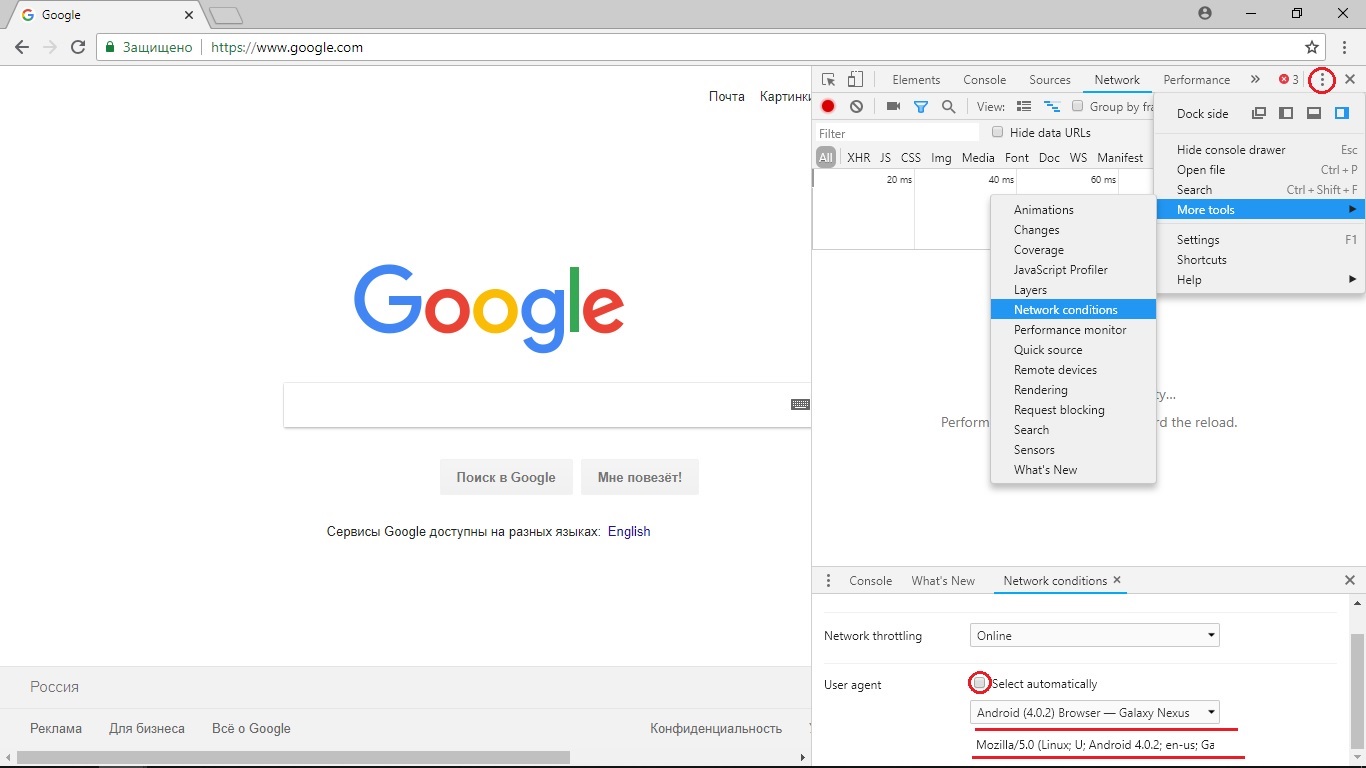
SchimbaGoogle Chrome
Schimbarea agentului utilizator în Google Chrome este ușoară. Dacă metoda universală nu te-a ajutat sau s-a dovedit a fi prea complicată, atunci încearcă-o pe aceasta. Funcționează pentru versiunile de peste 26. Veți avea nevoie de:
- Faceți clic dreapta pe comanda rapidă a browserului.
- În fereastra pop-up, faceți clic pe „Proprietăți”.
- Adăugați următorul conținut în câmpul „Obiect”: --user-agent="(agentul utilizator de care aveți nevoie)”
- După aceea, faceți clic pe „OK”.
- Apăsați Win+R. În fereastra „Run” care se deschide, introduceți chrome --user-agent="(required User Agent)"
- Faceți clic pe „OK”
De asemenea, puteți utiliza pur și simplu o extensie care va schimba User Agent în câteva clicuri. Le puteți găsi într-un motor de căutare sau într-un magazin Extensii Chrome. Dacă nu știți ce extensie să utilizați, vă recomandăm să acordați atenție programului User-Agent Switcher pentru Google Chrome.

Schimbarea agentului utilizator în Opera
Dacă metoda universală indicată mai sus nu v-a ajutat, încercați să utilizați modalități suplimentare Agentul utilizatorului se modifică în Opera, care depind de versiunea browserului dumneavoastră. Pentru a schimba User Agent în versiunea 43 a Oprea și mai jos, trebuie să:
- Deschideți un browser și introduceți opera:config#UserPrefs|CustomUser-Agent în bara de adrese.
- În fereastra care se deschide, introduceți User Agent de care aveți nevoie.
În versiunile noi, este posibil ca această metodă să nu funcționeze, așa că va trebui să utilizați extensii terțe care modifică User Agent al browserului sau să îl facă aleatoriu de fiecare dată când vă conectați la browser. Ele sunt ușor de găsit folosind interogarea corespunzătoare într-un motor de căutare. De exemplu, extensia User-Agent Switcher pentru Opera.
Schimba Browser Yandex.
Pe lângă asta metoda universala descris mai sus, puteți schimba agentul utilizator în browserul Yandex folosind o extensie specială care poate fi găsită folosind un motor de căutare. Vă recomandăm să utilizați extensia User-Agent Switcher pentru Yandex Browser.
Amintiți-vă că schimbarea User Agent trebuie folosită cu înțelepciune. Nu uitați să returnați parametrii originali după fiecare modificare, deoarece un agent de utilizator setat incorect va afișa unele pagini incorect și cel mai rău caz, accesul la pagina de care aveți nevoie va fi complet blocat.
În acest articol vom vorbi despre ce este User-Agent, de ce este nevoie și cum să faci tot felul de lucruri necesare cu el. Aceste informații vor fi utile celor care plănuiesc să se angajeze serios în optimizarea site-ului lor pe cont propriu, acordând o atenție deosebită problemelor de securitate. În urma acestui articol, vor exista mai multe materiale despre optimizarea site-ului, nu-l ratați.
Aşa, User-Agent. În viața obișnuită, tu și cu mine putem fi identificați prin diferiți parametri: vocea și aspectul nostru ne identifică ca bărbat sau femeie, uniforma ne identifică ca militar sau medic. Pe lângă acestea evidente, există o serie de alte criterii care ne permit să stabilim cu cine avem de-a face și cum trebuie să ne comportăm exact într-o situație dată. Interacțiunea cu site-urile web are loc într-un mod similar - aplicația web raportează date despre ea însăși, iar site-ul, la rândul său, le poate procesa în diferite moduri. Aceste informații sunt transmise Agentului-Utilizator, care vor fi discutate mai târziu.
Ce este un User-Agent, ce informații transmite?
În ultimii ani, utilizarea retea globala Internetul a devenit atât de familiar și chiar banal, încât atunci când deschidem un site web, nici nu observăm că primul lucru pe care îl facem este să lansăm browserul. Însă browserul este aplicația care ne permite să vedem site-uri frumos concepute și nu constând dintr-un set de etichete HTML și link-uri text. Când deschideți un site, browserul trimite o solicitare HTTP către server, care întreține acest site, așteaptă un răspuns de la server și îl procesează într-un anumit mod. O solicitare HTTP conține un set de informații, din care merită evidențiată metoda de prelucrare a datelor (GET, POST), adresa resursei solicitate, adresa IP a expeditorului și, de fapt, User-Agent.
User-Agent este partea de text a cererii pe care aplicațiile web o folosesc pentru a spune site-ului informații despre sine. Browserul User-Agent conține numele și versiunea aplicației, precum și informații despre sistem de operare computer: versiunea, adâncimea de biți, limba implicită și alți parametri. Pe lângă browsere, utilitarele (Wget și cURL) și roboții de căutare au un User-Agent - de obicei conțin numele robotului și un link către resursa care reglementează funcționarea acestuia.
Mai jos sunt diferite opțiuni pentru User-Agent cu o defalcare a datelor la care ar trebui să acordați atenție.
Browsere PC care folosesc Mozilla Firefox 36 (Win 8.1 x64) ca exemplu:
Mozilla/5.0 (Windows NT 6.3; WOW64; rv:36.0) Gecko/20100101 Firefox/36.0
Windows NT 6.3- tipul și versiunea sistemului de operare al computerului pe care este instalat browserul.
Firefox/36.0- numele și versiunea browserului.
Browsere mobile care folosesc exemplul Android 2.3.5 (Philips W632):
Mozilla/5.0 (Linux; U; Android 2.3.5; ru-ru; Philips W632 Build/GRJ90) AppleWebKit/533.1 (KHTML, ca Gecko) Versiunea/4.0 Mobile Safari/533.1
Linux- tip de sistem de operare (familia Linux).
Android 2.3.5- numele sistemului de operare și versiunea acestuia.
ru-ru- limba implicită pe dispozitivul mobil.
Philips W632 Build/GRJ90- numele și versiunea dispozitivului mobil pe care este instalat browserul.
Motoarele de căutare care folosesc roboții Yandex ca exemplu:
Mozilla/5.0 (compatibil; YandexBot/3.0; +http://yandex.com/bots)
YandexBot/3.0- numele și versiunea robotului.
http://yandex.com/bots- link către o resursă care conține informații despre funcționarea robotului.
Utilități care folosesc wget (Linux) ca exemplu:
wget/1.15- numele și versiunea software-ului.
Cum să aflați ce agenți de utilizator fac solicitări către site-ul dvs.?
Informațiile despre cererile primite sunt stocate sub formă de jurnale de server web. Puteți activa salvarea jurnalelor de server web în Panoul de control al contului dvs. de găzduire. Accesați secțiunea „Avansat” → „Jurnalele serverului web”, marcați domeniul site-ului și faceți clic pe butonul „Activare”.  După aceasta, jurnalele serverului web vor începe să fie salvate în folderul /logs situat în directorul site-ului, în exemplul specificat acesta este directorul domains/user-agent.01sh.ru/logs.
După aceasta, jurnalele serverului web vor începe să fie salvate în folderul /logs situat în directorul site-ului, în exemplul specificat acesta este directorul domains/user-agent.01sh.ru/logs.
Informațiile despre fiecare cerere sunt stocate în jurnal ca o linie separată, de exemplu:
[u] 0.350 0.350 200 77.88.99.00 sprinthost.ru GET / HTTP/1.1 "Mozilla/5.0 (X11; Linux x86_64) AppleWebKit/537.36 (KHTML, ca Gecko) Chrome/54.0.0.284/"-537.286/"-537.2846/"-537.36"
Să examinăm mai detaliat acele părți ale dosarului care ne interesează în contextul articolului.
77.88.99.00
- adresa IP de la care a venit solicitarea.
sprinthost.ru- numele site-ului către care a fost trimisă cererea.
«
Mozilla/5.0 (X11; Linux x86_64) AppleWebKit/537.36 (KHTML, ca Gecko) Chrome/54.0.2840.71Safari/537,36"- același User-Agent al browserului care a accesat site-ul.
De ce un site trebuie să știe cu ce User-Agent a ajuns la el?
După cum se poate vedea din exemplele de mai sus, este foarte ușor să determinați de la User-Agent de unde a venit cererea - ar putea fi un computer, tabletă, dispozitiv mobil, robot de căutare sau vreun software.
Informații despre sursa solicitării pot fi necesare pentru a rezolva următoarele sarcini:
- redirecționarea solicitărilor către versiunea mobilă;
- utilizarea unor stiluri specifice pentru anumite browsere;
- colectarea de statistici privind numărul de solicitări de la diferite dispozitive;
- crearea de reguli speciale pentru procesarea cererilor de la roboți;
- interzicerea accesului la site pentru orice utilitare web;
- tot felul de alte lucruri.
O parte semnificativă a sarcinilor enumerate necesită experiență în dezvoltarea de scripturi în PHP, dar nu vă fie teamă - pentru cele mai populare CMS există deja extensii care au funcțiile necesare și trebuie doar să găsiți pluginul sau modulul potrivit pentru a obține rezultatul dorit.
Vom arunca o privire mai atentă asupra situației în care trebuie să refuzați accesul la un site folosind User-Agent. Cel mai adesea, acest lucru este necesar pentru a exclude fișierele dintr-un anumit director de la indexarea de către roboții de căutare, pentru a bloca roboții nedoriți care creează o încărcare pe site sau pentru a asigura securitatea în cazul în care site-ul primește multe solicitări suspecte de la diferite adrese IP, dar cu același User-Agent.
Cum să blochezi accesul la un site folosind User-Agent?
Răspunsul este destul de simplu - cu doar câteva reguli în fișierul .htaccess, crearea și adăugarea care nu va fi dificilă nici măcar pentru un începător. Acest lucru vă va ajuta să vă îmbunătățiți cunoștințele despre lucrul cu fișierul .htaccess.
Să ne uităm la un exemplu care utilizează reguli care interzic accesul la un site folosind utilitarul wget:
SetEnvIfNoCase User-Agent „^Wget” bad_bot Deny from env=bad_bot
În prima linie după parametrul User-Agent, User-Agent al utilitarului Wget este specificat între ghilimele, care se numește bad_bot. A doua linie indică necesitatea blocării accesului (Deny) pentru cererea venită de la bad_bot.
În loc de „^Wget” poate fi specificat User-Agent al oricărui browser sau robot, numele bad_bot poate fi atribuit oricărui număr de User-Agent, adică regulile
SetEnvIfNoCase User-Agent „^Wget” bad_bot SetEnvIfNoCase User-Agent „^Java” bad_bot SetEnvIfNoCase User-Agent „^Zeus” bad_bot Deny from env=bad_bot
va refuza accesul tuturor agenților de utilizator listați.
Pentru a vă asigura că modificările au fost efectuate cu succes, nu trebuie să căutați număr mare diverse dispozitive pentru a verifica funcționarea site-ului - este mult mai convenabil să le folosiți pe cele încorporate în aproape toate browsere moderne Funcții de înlocuire a agentului utilizator.
Cum se înlocuiește browser-ul User-Agent?
De obicei, înlocuirea User-Agent este utilizată pentru a testa regulile pentru roboți și utilitare.
Nu este un secret pentru nimeni că fiecare browser, atunci când creează o pagină de site web, prelucrează datele primite de la server într-un mod special. În consecință, dacă specificați User-Agent al browserului Chrome în browserul Firefox, rezultatul afișării site-ului poate fi complet neașteptat. Cu siguranță ar trebui să-ți amintești asta. Returnați întotdeauna valoarea originală User-Agent după finalizarea testării.
Instrucțiuni pentru înlocuirea User-Agent în Mozilla Firefox (pentru versiunile 34.0 și ulterioare)
Tastați următoarea frază în bara de adrese a browserului dvs.:
și apăsați Enter. Dacă apare un mesaj care vă spune să fiți atent, faceți clic pe butonul „Promit că voi fi atent!”. După aceea, se va deschide o listă cu multe setări, precum și o bară de căutare. Introduceți în acest rând:
Trebuie să vă asigurați că parametrul general.useragent.override nu există. Pentru a crea acest parametru, faceți clic dreapta pe un spațiu gol și selectați „Nou”, apoi „Șir”. Introduceți numele acestei linii general.useragent.override, faceți clic pe OK. Apoi va trebui să introduceți valoarea acestei linii, care va fi folosită ca noul User-Agent, și să faceți clic pe „OK”. De exemplu, dacă doriți să înlocuiți valoarea cu User-Agent al lui Wget, după crearea unui șir numit general.useragent.override, specificați următoarele ca valoare:
Noua valoare ar trebui să apară în lista de parametri. Nu este nevoie să reporniți Mozilla Firefox.
Instrucțiuni pentru înlocuirea User-Agent în Google Chrome (pentru versiunile 26.0.1410.64 și ulterioare)
Pentru a specifica un User-Agent non-standard pentru Google Chrome, acesta trebuie să fie lansat cu cheia
User-agent=""
iar între ghilimele indicați noul șir User-Agent.
De exemplu, în sistemul de operare Windows, acest lucru se poate face apăsând combinația de taste Win+R și introducând comanda în câmpul „Deschidere”:
chrome --user-agent="MyBrowser"
unde ar trebui specificat, în loc de MyBrowser, User-Agent de care aveți nevoie.
De exemplu, pentru a seta Google Chrome la User-Agent al browserului consolei Links, introduceți linia în câmpul „Deschidere”
Chrome --user-agent="Legături (2.8; Linux 3.13.0-24-generic x86_64; GNU C 4.8.2; text)"
și faceți clic pe butonul „OK”.
După aceasta, fereastra browserului care se deschide va avea User-Agent specificat mai degrabă decât cea standard. Pentru a verifica valoarea curentă User-Agent, puteți introduce în bara de adrese:
Informații despre cum să schimbați User-Agent al altor browsere pot fi găsite în documentația acestora.
Vă dorim experimente interesante!
Următorul atac de paranoia a fost complet justificat - a venit după ce a citit un articol despre metodele de anonimat pe internet, unde autorul, folosind exemplul browserului FireFox, a vorbit despre potențiale scurgeri de informații de identificare. Și a devenit interesant - cât de aplicabile sunt soluțiile anunțate, să zicem, unui browser? Google Chrome?
Ascundeți IP-ul real - utilizați diferite VPN-uri server, dezactivați cea mai mare parte a scripturilor de urmărire - Adblock Plus și Ghostery, eliminați Referer - fără îndoială, au uitat altceva... Oh, da - User-Agent este un fel de „amprentă” prin care (împreună cu, să zicem, IP) este ușor de identificat utilizatorul. Și trebuia făcut ceva în privința asta. Soluțiile găsite au schimbat doar static valoarea User-Agent, ceea ce în mod clar nu a fost suficient. Apoi s-a decis să se scrie un plugin pentru a ascunde adevăratul User-Agent, sau, mai precis, să-l înlocuiască cu unul aleator sau aproape aleatoriu.
Puțină teorie
În general, User-Agent (denumit în continuare U.A.) - un lucru necesar. Necesar în primul rând pentru afișarea corectă a paginilor, deoarece știm cu toții - versiuni diferite Diferitele browsere redau paginile diferit, iar programatorii web grijulii iau în considerare acest fapt atunci când emit browserele necesare scripturile și stilurile necesare. Suportul pentru tehnologiile disponibile în funcție de „motoare” variază. Aceasta duce la prima cerință pentru rezultat - capacitatea de a „imita” diverse browsere, iar ceea ce este cel mai important este să poți alegereîntre ei.UA este în primul rând un set. Un set de identificatori diferiți care sunt utilizați pentru a determina ce browser, ce sistem de operare, ce versiune și ce software specific (bună ziua, IE) are utilizatorul.
De ce ar trebui să fie ascunse IP și UA în primul rând? Să ne uităm la jurnalul unui site gol, fără nimic:
$ cat somesite.org.access_log | coada -3 10.12.11.254 - - "GET / HTTP/1.0" 200 5768 "-" "Mozilla/5.0 (compatibil; MJ12bot/v1.4.5; http://www.majestic12.co.uk/bot.php?+ )" 10.12.11.254 - - "GET / HTTP/1.0" 200 5768 "-" "Mozilla/5.0 (compatibil; YandexBot/3.0; +http://yandex.com/bots)" 10.12.11.254 - - "GET / HTTP/1.0" 200 5768 "-" "Mozilla/5.0 (Windows NT 6.1; WOW64; rv:30.0) Gecko/20100101 Firefox/30.0"
Nu există nimic pe site, dar știu mai mult decât suficient despre vizitator. Acest lucru se datorează faptului că „jurnalele știu totul”.
Puțină practică
Deci, s-a decis - vom înlocui un UA fals. Dar cum se formează? Am urmat calea de a colecta zeci de UA-uri pentru fiecare browser de interes și de a scrie un cod obișnuit pentru fiecare care ar genera cel mai plauzibilși în același timp, într-o oarecare măsură, o amprentă unică. Vrei un exemplu? Iată 10 browsere UA „IE 9”, iar printre ele se numără și cinci reale. Poți să faci diferența?Mozilla/5.0 (compatibil; MSIE 9.0; Windows NT 6.1; WOW64; Trident/5.0; chromeframe/12.0.742.112) Mozilla/5.0 (Windows; U; MSIE 9.0; Windows NT 6.0; Win64; x64; Trident/5.0) CLR 3.8.50799; Media Center PC 6.0; .NET4.0E) Mozilla/5.0 (Windows; U; MSIE 9.0; Windows NT 8.1; Trident/5.0; .NET4.0E; en-AU) Mozilla/5.0 (compatibil; MSIE 9.0; WOW64; .NET CLR 2.0.50727; WOW64; .NET CLR 2.7.40781; Windows 5.0; ; ro) Mozilla/5.0 (compatibil; MSIE 9.0; Windows NT 6.1; Win64; x64; Trident/5.0; .NET CLR 3.5.30729; .NET CLR 3.0.30729; .NET CLR 2.0.50727; 0 Media Center) Mozilla/5.0 (compatibil; MSIE 9.0; Windows NT 6.1; Win64; x64; Trident/5.0; .NET CLR 2.0.50727; SLCC2; .NET CLR 3.5.30729; .NET CLR 3.0.30729; .NET CLR 3.0.30729; Media Center 3.0.30729; Zune PCune 4.0; Tablet PC 2.0; InfoPath.3; .NET4.0C; .NET4.0E) Mozilla/5.0 (compatibil; MSIE 9.0; Windows NT 7.0; Trident/5.0; .NET CLR 2.2.50767; Zune 4.2; .NET4.0E) Mozilla/5.0 (compatibil; MSIE 9.0; Windows NT 6.1; Windows NT 6.1; Win64;x64;
Da, se poate, dar pentru asta trebuie să analizezi. Analizați, de exemplu, ce .net poate fi instalat pe ce OS, analizați versiuni și combinații, nuanțe. Când se pierd într-o grămadă, sarcina devine puțin banală. Oricine este interesat de cum arată obișnuiții este binevenit să acceseze acest link. În ziua generației am folosit randexp.js (mulțumesc tipului sub porecla barkalov pentru pont).
În general, extensia uzurpă identitatea următoarelor browsere:
- IE de la 6 la 10;
- Chrome (Win/Mac/Linux);
- Firefox (Win/Mac/Linux);
- Safari (Win/Mac/Linux);
- Opera (Win / Mac / Linux);
- iPad și iPhone.
Sursă deschisă. Dacă doriți să o personalizați singur, tot ce aveți nevoie este:
- Deschideți linkul de extensie pe Github;
- Faceți clic pe „Descărcați Zip” sau clonați;
- Pe pagina de extensii, bifați caseta de selectare „Mod dezvoltator”;
- Faceți clic pe „Încărcați extensia dezambalată...” și specificați calea către arhiva sau clona dezambalată;
Este mai bine să-l vezi o dată.
Dacă ai o manie de urmărire, asta nu înseamnă că nimeni nu te urmărește...
Observatie medicala
Unii oameni sunt surprinși: „Cum a recunoscut some_site.ru sistemul de operare și browserul meu?” Da, multe servicii colectează astfel de informații, pentru că... acest lucru este uneori important pentru afișarea corectă a paginilor. Acest lucru este important și pentru colectarea de statistici. De exemplu, datorită unor astfel de informații, știu că dintre vizitatorii site-ului nostru, 33% folosesc sistemul de operare Ubuntuși altele asemenea, iar alți 30% folosesc alte distribuții Linux.
De fapt, nu este nimic în neregulă cu acest lucru (colectarea unor astfel de date) dacă toate cele 5 afirmații din următoarele sunt adevărate:
- Nu folosești Windows.
- Nu treci pe site-uri de hackeri (sau nu fii nepoliticos în general).
- Stocați toate informațiile valoroase pe servere la distanță cu copii de rezervă regulate și o parolă de 2048 de biți (bine, sau acasă sub pernă).
- Nu suferiți de iluzii de persecuție.
- Sunteți un contribuabil respectabil.
De asemenea, nu trebuie să vă fie frică de nimic dacă nu intrați deloc online.
Personal, nu pot parcurge pașii 4-5, așa că îmi „schimb” în mod regulat browserul și sistemul de operare.
Ajutor agent utilizator
Pentru a afla informații despre vizitatori, serverul solicită informații din browser numit USER-AGENT. Acest șir de text ca aceasta:
Mozilla/4.0 (compatibil; MSIE 8.0; Windows NT 6.0; Trident/4.0; Mozilla/4.0 (compatibil; MSIE 6.0; Windows NT 5.1; SV1); .NET CLR 3.5.30729)
De obicei, conține informații despre versiunea software-ului, sistemul de operare și limba sistemului, dar poate conține și altceva.
Următorul rând conține următoarele informații:
- Sistemul de operare Windows Vista
- Browser Internet Explorer 6.0
- .NET versiunea 3.5.30729
Unele companii (toate cele cumpărate de Microsoft plus multe bănci care folosesc banca-client HTTP) nu își acceptă site-urile pentru alte browsere decât MSIE. De aceea, înlocuirea valorii USER-AGENT este relevantă nu numai pentru cei care doresc să-și ascundă informațiile, ci și pentru utilizatorii Linux respectabili.
O listă de valori pentru câmpul USER-AGENT poate fi găsită pe Wikipedia.
Vom încerca să schimbăm valoarea câmpului USER-AGENT în Browsere Firefoxși Chrome\Chromium. Tot ceea ce este descris a fost făcut în Ubuntu, dar va funcționa bine în orice alt sistem de operare.
Să mergem...
Agent de utilizator fals în browserul Firefox
Opțiunea 1 - simplă
 Mai întâi, instalați pluginul User Agent Switcher. Reporniți Firefox și plasați butonul User Agent Switcher pe panou (nu trebuie să îl plasați, ci să îl utilizați prin meniul „Instrumente”).
Mai întâi, instalați pluginul User Agent Switcher. Reporniți Firefox și plasați butonul User Agent Switcher pe panou (nu trebuie să îl plasați, ci să îl utilizați prin meniul „Instrumente”).
Dar implicit lista User-agent-switcher este foarte mic, așa că nu trebuie să îl extindeți (deși poate fi suficient pentru dvs.).
Descărcați fișierul useragentswitcher.xml. Deschidere Setări comutator agent utilizator, apăsați butonul Importși selectați fișierul proaspăt descărcat.
Acum puteți utiliza aproape orice browser existent.
Opțiunea 2 - pentru ochi roșii
Deschideți pagina de setări în browser. Pentru a face acest lucru, scrieți în bara de adrese:
Noi creăm parametru șir general.useragent.override. Nu există implicit
Și îi dăm orice valoare - pentru aceasta va răspunde browserul la o solicitare Agent utilizator.
Agent de utilizator fals în Chrome și browserul Chromium
Opțiunea 1 - simplă, dar stupidă
Această metodă este similară cu prima opțiune pentru Firefox, dar pluginul Chrome este foarte prost, pentru că... nu poate înlocui câmpul User-agent real. Acest truc funcționează numai dacă site-ul detectează sistemul de operare și browserul folosind Java. Iată un link către pagina de plugin. Potrivit autorului pluginului, totul va fi bine atunci când Google va publica un API pe această problemă.
